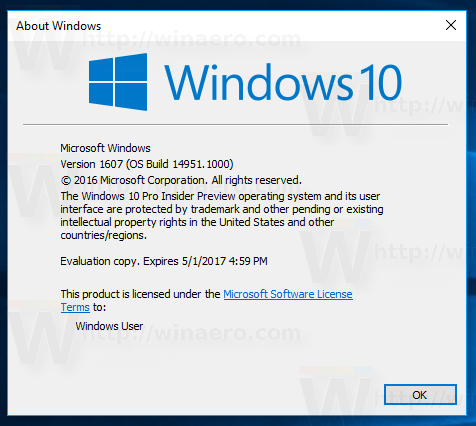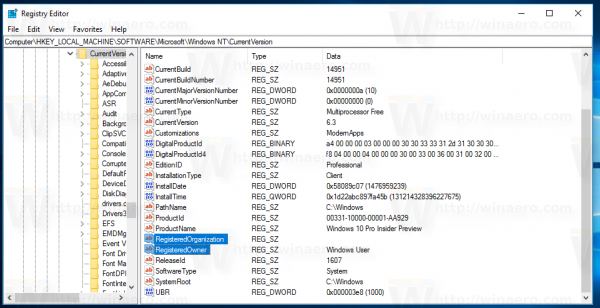Po nainštalovaní systému Windows 10 sa v ňom uloží meno osoby, na ktorú má licenciu, a jeho organizácia. Môžete ich vidieť v dialógovom okne „O systéme Windows“:

Možno budete chcieť zmeniť tieto hodnoty na niečo iné. Systém Windows, bohužiaľ, nemá žiadne používateľské rozhranie, ktoré by ich mohlo meniť, tu však existuje riešenie.
Aktuálne hodnoty operačného systému, ktorý používate, zobrazíte takto:
- Na klávesnici stlačte klávesové skratky Win + R. Tip: pozrite si Skratky s klávesom Windows (Win), ktoré by mal poznať každý používateľ systému Windows 10
- Do poľa Spustiť zadajte nasledujúci príkaz:
víťaz
- Otvorí sa dialógové okno „O systéme Windows“. Obsahuje informácie, ktoré hľadáme:
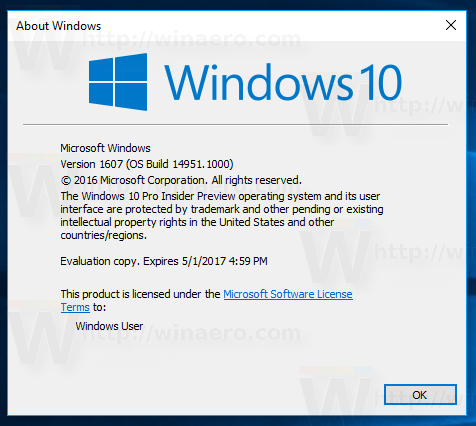
Teraz sa pozrime, ako to zmeniť.
google play store na fire tv stick
Ako zmeniť registrovaného vlastníka v systéme Windows 10
To je možné vykonať jednoduchým vylepšením databázy Registry. Postupujte podľa pokynov uvedených nižšie.
- Otvorené Editor registrov .
- Prejdite na nasledujúci kľúč databázy Registry:
HKEY_LOCAL_MACHINE SOFTWARE Microsoft Windows NT CurrentVersion
Tip: Aplikáciu Editor databázy Registry môžete rýchlo otvoriť pomocou požadovaného kľúča. Prečítajte si nasledujúci článok: Ako preskočíte na požadovaný kľúč registra jedným kliknutím .
- Tu upravteRegistrovaný vlastníkaRegistrovaná organizáciahodnoty reťazca. Z ich mien je zrejmé, na čo sa ktorý parameter používa.
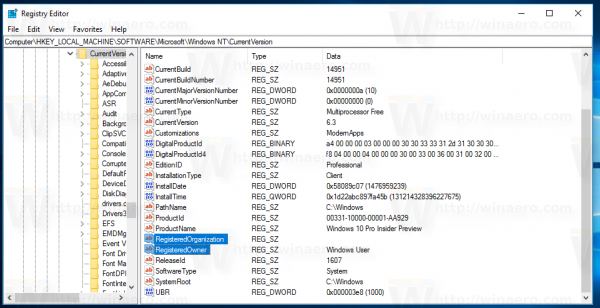
Teraz znova otvorte dialógové okno „O systéme Windows“. Mal by odrážať vykonané zmeny: Môžete ušetriť čas a použiť program Winaero Tweaker. Dodáva sa s nasledujúcou funkciou:
Môžete ušetriť čas a použiť program Winaero Tweaker. Dodáva sa s nasledujúcou funkciou:
ako vytvoriť kanál iba na čítanie v nesúlade
 Získať tu:
Získať tu:
Stiahnite si Winaero Tweaker
To je všetko. Tento trik funguje aj v akejkoľvek staršej verzii systému Windows.